

أصبحت لعبة Marvel Rivals بسرعة واحدة من الألعاب المفضلة بين محبي ألعاب الأكشن متعددة اللاعبين. ومع ذلك، يواجه بعض اللاعبين مشاكل محبطة، مثل توقف اللعبة عند شاشة التحميل أو تجمدها عند 99%. تؤثر هذه المشاكل على تجربة اللعب وتجعله من الصعب الاستمتاع بالتجربة الغامرة التي تقدمها اللعبة. في هذا الدليل، سنتناول أسباب حدوث هذه المشاكل وكيفية حلها بشكل فعال.
الجزء 1: لماذا تتوقف لعبة Marvel Rivals عند شاشة التحميل - الأسباب الشائعة
توجد عدة عوامل يمكن أن تؤدي إلى حدوث مشاكل في التحميل في لعبة Marvel Rivals، مثل:
- الأجهزة غير الكافية: قد يؤدي نقص موارد النظام، مثل تشغيل اللعبة على قرص صلب قديم (HDD) بدلاً من قرص SSD، إلى تحميل بطيء أو تجميد اللعبة.
- ملفات اللعبة التالفة: الملفات المفقودة أو التالفة يمكن أن تعطل وظائف اللعبة وتسبب مشاكل في التحميل.
- مشاكل في الشبكة: الاتصال بالإنترنت الضعيف أو غير المستقر قد يتسبب في تأخيرات عند تسجيل الدخول أو تحميل اللعبة.
- تعريفات قديمة: إذا كانت تعريفات بطاقة الرسومات أو محول الشبكة غير محدثة، قد تؤدي إلى مشاكل في الأداء أو تعطل أثناء التحميل.
- مشاكل في الخوادم: في بعض الأحيان، قد تكون المشكلة في طرف مطوري اللعبة، مثل الخوادم المحملة أو الأخطاء البرمجية التي قد تظهر بعد التحديثات.
الجزء 2: كيفية إصلاح مشاكل تحميل لعبة Marvel Rivals - 6 طرق فعّالة
1.استخدام أفضل مسرع للألعاب: LagoFast
LagoFast هو أكثر من مجرد أداة لإصلاح التأخير وتقليل الكمون؛ إنه حل شامل لتحسين تجربة الألعاب. بفضل مجموعة واسعة من الميزات، يمكن لـ LagoFast إصلاح مشاكل تحميل Marvel Rivals وضمان تجربة لعب سلسة.
الميزات الرئيسية لـ LagoFast:
- التوافق عبر المنصات: يدعم LagoFast العديد من المنصات، بما في ذلك PC و Xbox و PlayStation والأجهزة المحمولة، مما يجعله خيارًا مثاليًا لوظائف اللعب المشترك في Marvel Rivals. سواء كنت تلعب على جهاز كونسول أو على الكمبيوتر الشخصي، يضمن LagoFast تحسين الأداء عبر جميع الأجهزة بسلاسة.
- شبكة خوادم عالمية: يوفر LagoFast شبكة خوادم واسعة في جميع أنحاء العالم، مما يسمح لك باختيار الخادم الأمثل بناءً على موقعك الجغرافي. يساعد ذلك في تقليل الكمون وضمان تجربة لعب سلسة عن طريق الاتصال بأفضل خادم لـ Marvel Rivals.
- مراقبة البينغ في الوقت الفعلي: يتيح لك LagoFast مراقبة البينغ (ping) في الوقت الفعلي وتلقي التحديثات حول أداء الشبكة. تساعدك هذه الميزة على تحديد مشاكل الاتصال بسرعة وضبط الإعدادات لتحسين الاستقرار.
- معزز FPS: إلى جانب تقليل التأخير، يعمل LagoFast على تحسين معدل الإطارات (FPS) على نظامك. من خلال تحسين موارد النظام وتقليل العمليات الخلفية، يضمن LagoFast تجربة لعب سلسة واستجابة سريعة.
- واجهة سهلة الاستخدام: تطبيق LagoFast سهل الاستخدام حتى للمبتدئين. ببضع نقرات بسيطة، يمكنك إعداد وتفعيل ميزاته لتحسين Marvel Rivals بكل سهولة.
- لا توجد قيود على الأجهزة: على عكس بعض معززات الألعاب التي تتطلب تكوينات أجهزة محددة، يعمل LagoFast بكفاءة على جميع الأنظمة، من الأجهزة منخفضة التكلفة إلى أجهزة الألعاب عالية الأداء.
دليل استخدام LagoFast لإصلاح مشاكل تحميل لعبة Marvel Rivals على البي سي:
الخطوة 1: اضغط على زر التجربة المجانية لتحميل وتثبيت LagoFast
الخطوة 2: افتح LagoFast، ثم اضغط على زر PC في الجهة اليسرى، وابحث عن Marvel Rivals في شريط البحث، ثم اضغط عليه عندما يظهر.
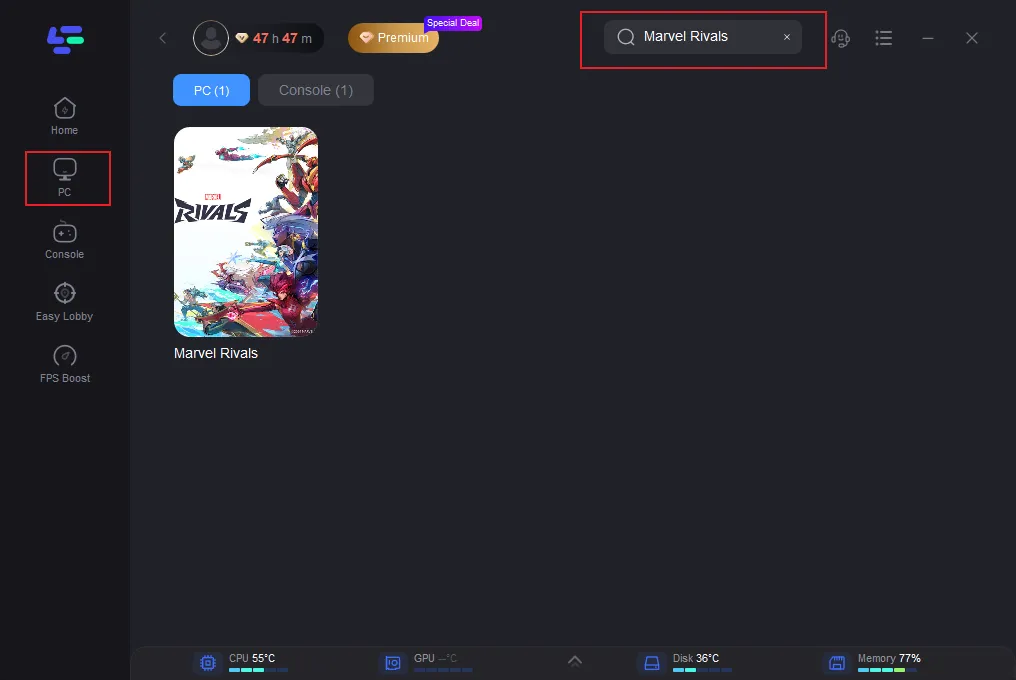
الخطوة 3: اضغط على "السيرفر" لتغيير الخادم إلى خادم مستقر يضمن تحسين تجربة اللعب ويمنع مشاكل التحميل، ثم اضغط على "التسريع الذكي".
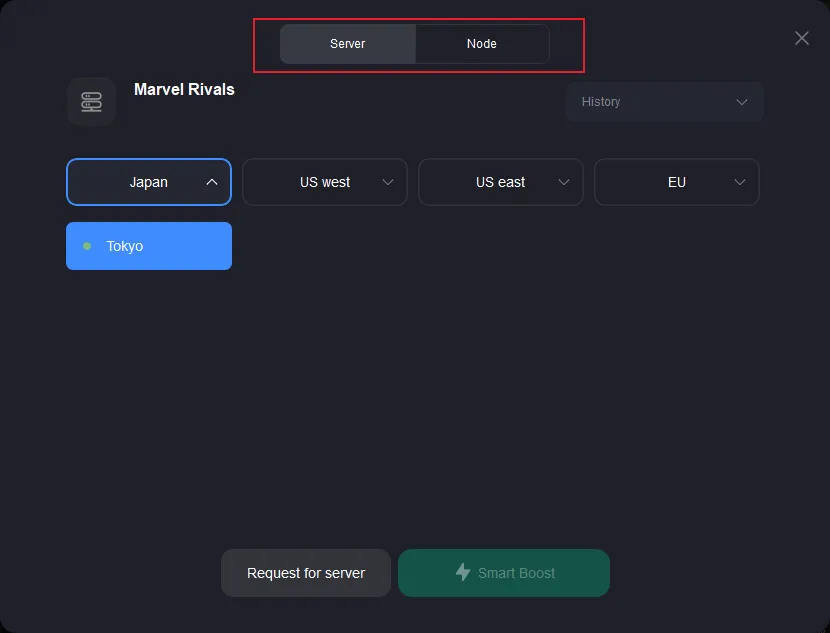
الخطوة 4: تحقق من البينغ الخاص باللعبة، وفقدان الحزم، والاتصال عبر مسارات متعددة في الجهة اليمنى. أخيرًا، اضغط على "بدء اللعبة" للعب اللعبة.
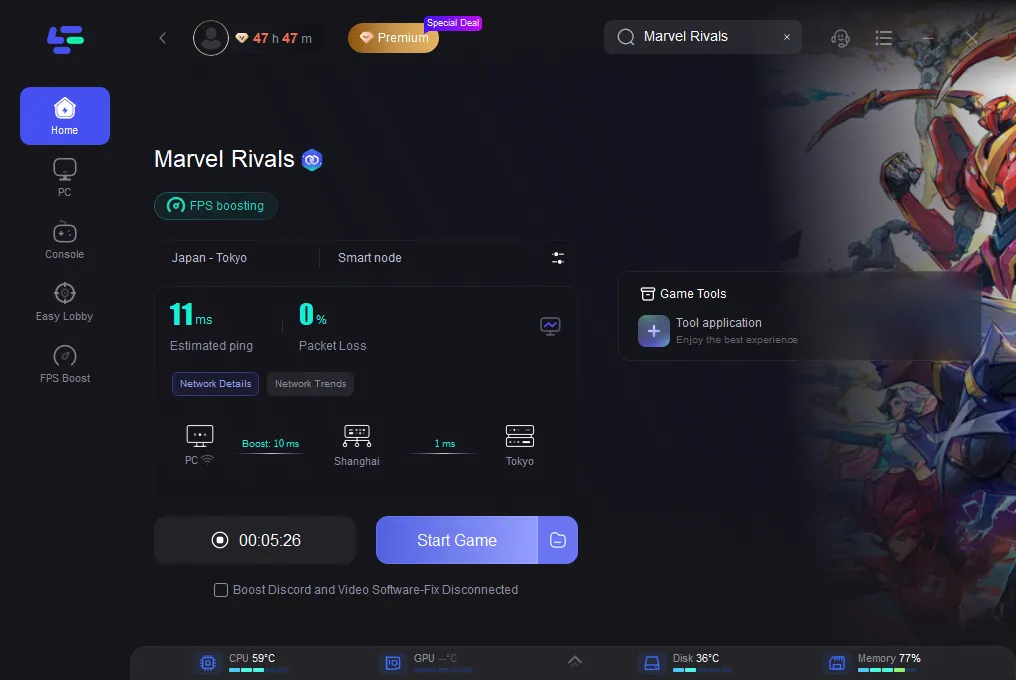
دليل استخدام LagoFast Box لتسريع تجربة اللعب على الكونسول:
الخطوة 1: قم بتحميل تطبيق LagoFast Console على الموبايل الخاص بك للتحكم في LagoFast Box.

الخطوة 2: قم بإنشاء اتصال بين LagoFast Box، جهاز التوجيه (الراوتر)، والكونسول الخاص بك، واختيار الاتصال السلكي أو اللاسلكي حسب ما يناسبك.

الخطوة 3: قم بتشغيل تطبيق LagoFast Console وابدأ في تعزيز أداء Marvel Rivals. بعد إتمام عملية الربط مع LagoFast Box، يمكنك متابعة تحسين أداء اللعبة داخل تطبيق LagoFast Console.

2. إعادة تثبيت اللعبة على SSD
إحدى الحلول الشائعة التي أبلغ عنها اللاعبون هي نقل لعبة Marvel Rivals من القرص الصلب (HDD) إلى محرك الأقراص الصلبة (SSD). تتمتع SSD بسرعات قراءة وكتابة أسرع، مما يمكن أن يقلل بشكل كبير من أوقات التحميل.
الخطوة:
الخطوة 1: قم بإلغاء تثبيت لعبة Marvel Rivals من جهاز التخزين الحالي.
الخطوة 2: قم بتوفير مساحة على SSD إذا لزم الأمر.
الخطوة 3: قم بإعادة تثبيت اللعبة على SSD.
الخطوة 4: أعد تشغيل النظام وابدأ اللعبة.
3.التحقق من ملفات اللعبة
قد تؤدي الملفات التالفة أو المفقودة إلى مشاكل في التحميل. يساعد التحقق من ملفات اللعبة في ضمان إصلاح أو استبدال الملفات المشكوك فيها.
الخطوات:
الخطوة 1: افتح مشغل اللعبة.
الخطوة 2: اذهب إلى مكتبتك وحدد Marvel Rivals.
الخطوة 3: اضغط على خيار "التحقق من نزاهة ملفات اللعبة".
الخطوة 4: انتظر حتى تكتمل العملية ثم أعد تشغيل اللعبة.
4.تحديث تعريفات الرسومات والشبكة
يمكن أن تتسبب التعريفات القديمة في مشكلات توافق وأداء.
الخطوات:
الخطوة 1: قم بزيارة الموقع الرسمي لمصنع بطاقة الرسومات الخاصة بك.
الخطوة 2: قم بتحميل أحدث تعريف لبطاقة الرسومات.
الخطوة 3: قم بتثبيت التعريف وأعد تشغيل الكمبيوتر.
الخطوة 4: قم بتحديث تعريف محول الشبكة باستخدام مدير الأجهزة.
5. التحقق من الاتصال بالإنترنت
يمكن أن تؤدي مشاكل الاستقرار في الشبكة إلى تأخيرات في شاشة التسجيل أو تجميد اللعبة عند التحميل.
الخطوات:
الخطوة 1: أعد تشغيل جهاز التوجيه أو المودم.
الخطوة 2: استخدم اتصال Ethernet سلكي بدلاً من Wi-Fi للحصول على استقرار أفضل.
الخطوة 3: اختبر سرعة الإنترنت باستخدام أدوات الإنترنت.
الخطوة 4: إذا لزم الأمر، اتصل بمزود خدمة الإنترنت (ISP) للحصول على المساعدة في تحسين الاتصال.
6. تعديل إعدادات اللعبة
يمكنك تحسين إعدادات اللعبة لتقليل الضغط على النظام وتحسين الأداء.
الخطوات:
الخطوة 1: افتح اللعبة واذهب إلى قائمة الإعدادات.
الخطوة 2: قلل إعدادات الرسومات مثل النسيج، الظلال، ومضاد التعرج.
الخطوة 3: قم بإيقاف التطبيقات الخلفية التي تستهلك موارد النظام.
الخطوة 4: إذا كان هناك خيار "وضع الأداء"، قم بتمكينه.
الخاتمة:
Marvel Rivals هي لعبة مثيرة، ولكن مشاكل التحميل مثل التوقف عند 99% أو في شاشة التسجيل يمكن أن تؤثر سلبًا على التجربة. من خلال اتباع هذه الحلول، بما في ذلك الاستفادة من تحسين الأداء عبر المنصات باستخدام LagoFast، يمكنك حل هذه المشاكل والتمتع بتجربة لعب سلسة. سواء كان الأمر يتعلق بتحسين جهازك، أو تحديث التعريفات، أو تعديل الإعدادات، فإن اتخاذ خطوات استباقية يضمن لك الحصول على أفضل تجربة ممكنة من Marvel Rivals.
مع هذه الحلول، ستعود إلى الاستمتاع بالمباريات المليئة بالإثارة في وقت قصير!
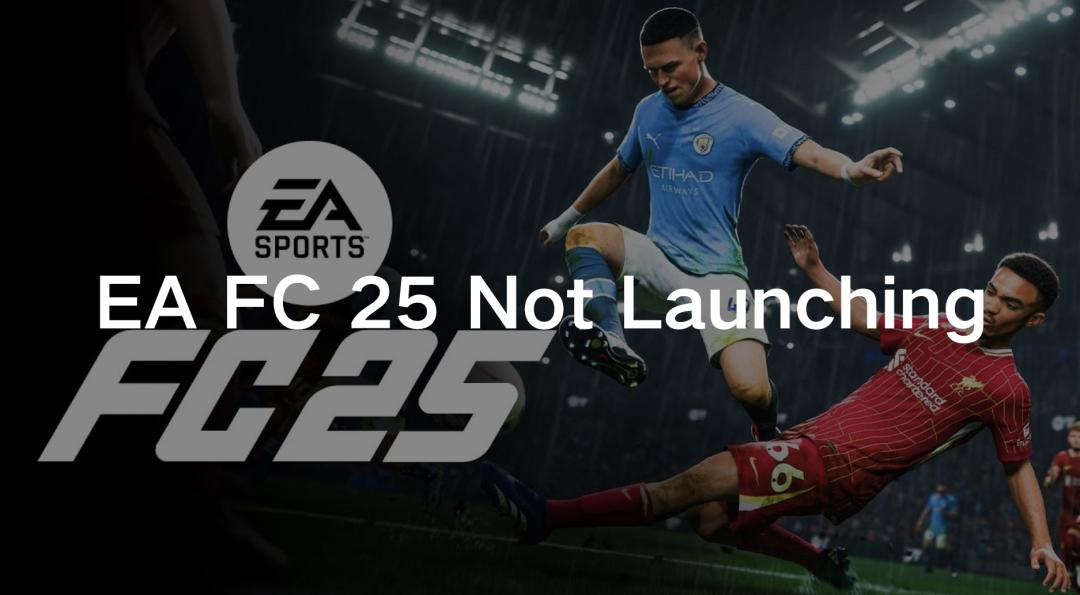
عزز لعبتك مع LagoFast لسرعة مذهلة
العب بجدية أكبر، بسرعة أكبر. معزز الألعاب LagoFast يقضي على التقطيع والتأخير على الكمبيوتر الشخصي والموبايل والماك—فز في كل مباراة!
زد من FPS للعب أكثر سلاسة!
قلل من تأخير اللعبة والبينغ بسرعة!
